Word中为文档添加水印方法
1、首先打开一篇Word文档,切换到“设计”选项卡
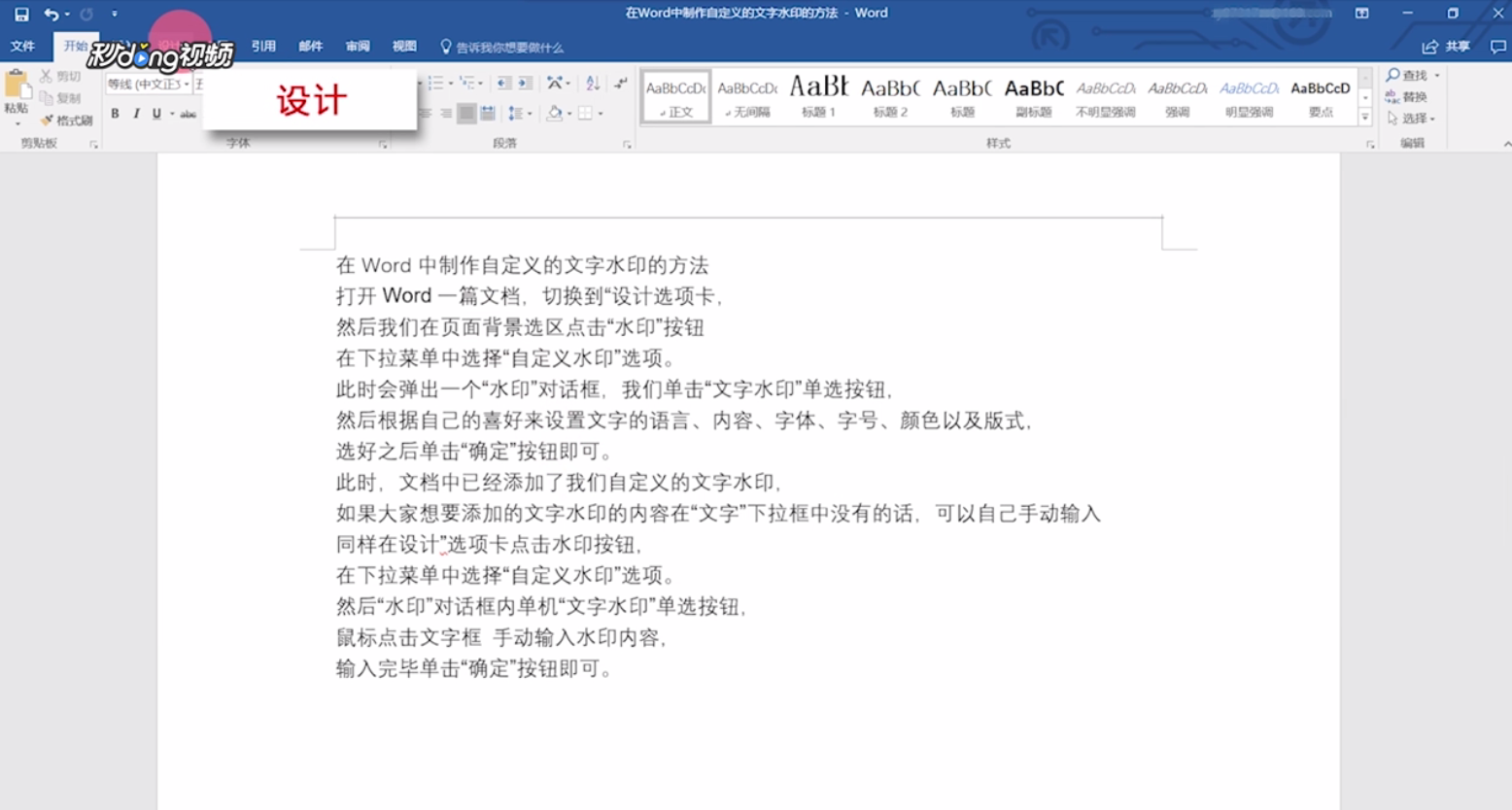
2、在页面背景选区点击“水印”按钮,在下拉菜单中选择“自定义水印”选项

3、此时会弹出水印对话框,单击“文字水印”按钮

4、然后根据自己的喜好来设置文字的语言、内容、字体、字号、颜色以及版式,选好后单击"确定"按钮即可

5、此时文档中已经添加了我们自定义的文字水印

6、如果大家想要添加的文字水印内容在文字下拉框中没有的话,可以自己手动输入,同样在“设计”选项卡点击“水印”按钮

7、在下拉菜单中,选择“自定义水印”选项

8、然后在水印对话框内,单击“文字水印”单选按钮,鼠标点击文字框,手动输入水印内容,输入完毕后单击“确定”按钮即可

声明:本网站引用、摘录或转载内容仅供网站访问者交流或参考,不代表本站立场,如存在版权或非法内容,请联系站长删除,联系邮箱:site.kefu@qq.com。
阅读量:97
阅读量:60
阅读量:28
阅读量:105
阅读量:97